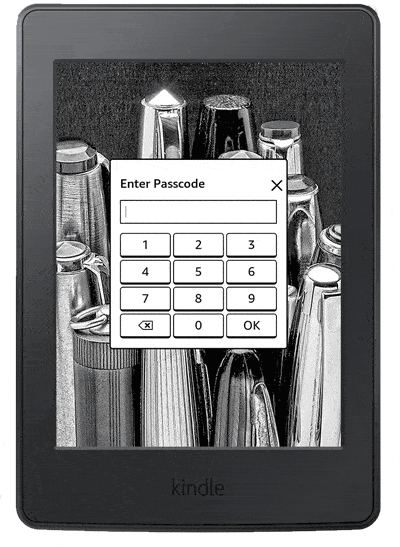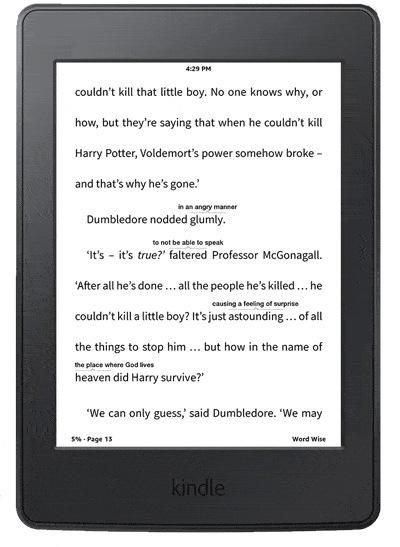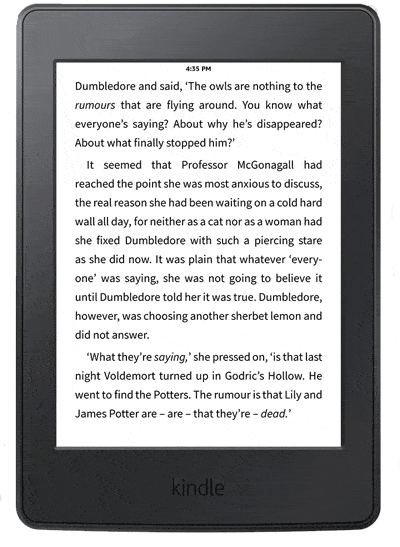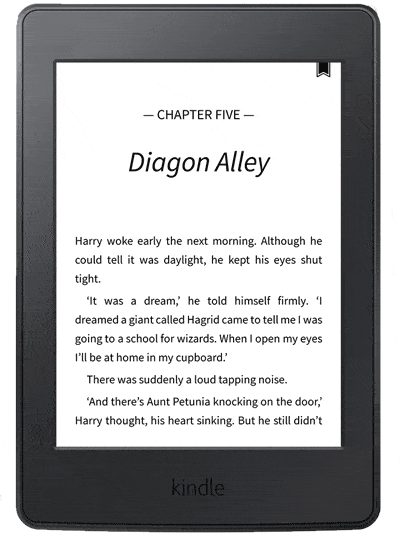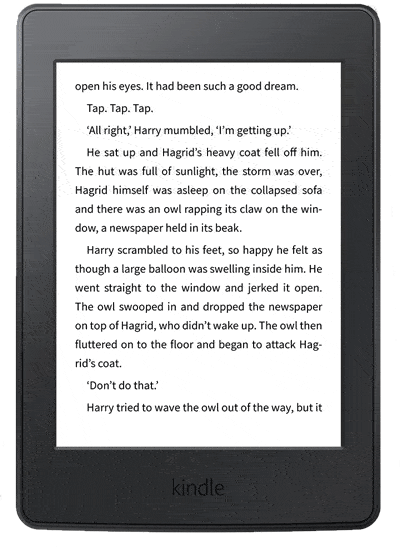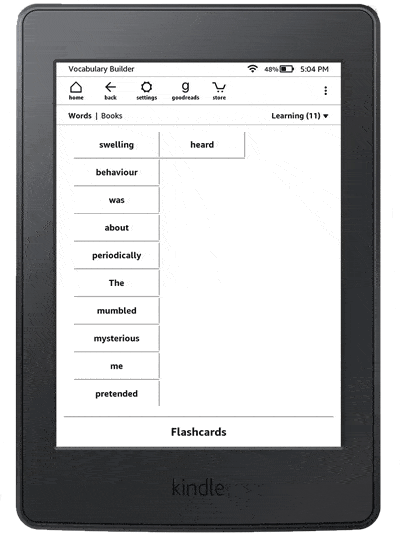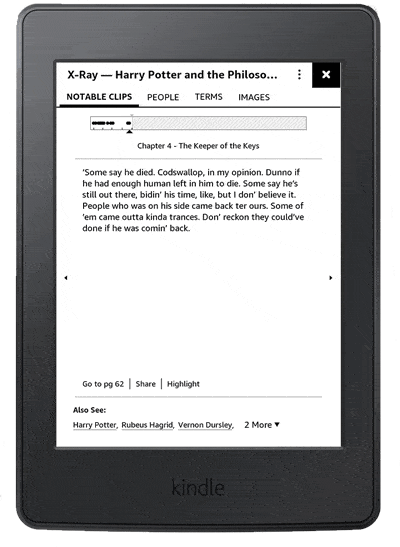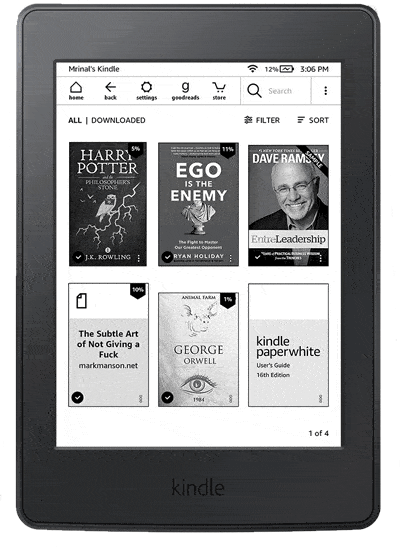É provável que seja Kindle Paperwhite Ele é o amigo leitor que você pega em qualquer lugar com você. É à prova de água, pelo que pode levá-lo consigo para a banheira ou piscina. Ele pode conter dezenas de livros, então você sempre tem muito Para ler. Não pode ficar melhor do que isso, certo? Na verdade, existem algumas dicas e truques que podem torná-lo mais útil.
Puts Kindle Paperwhite da Amazon Biblioteca no seu bolso. Tem milhares de livros dentro de sua capa preta elegante, embora possa Armazene milhares de outros livros Na nuvem. Paperwhite tem um pouco do lado de dentro (o metrô não atrapalha o que você está lendo aqui), mas há muito mais acontecendo lá dentro.
O Paperwhite tem iluminação LED ajustável para que você possa ver a página enquanto acampa sob as estrelas, agora é à prova d'água para leitura na praia e tem um recurso que permite acompanhar cada conversa de um personagem ou termo sem virar frenético. E se você quiser saber quantas horas extras serão necessárias para terminar um livro, ele também pode lhe dizer.

Mas para tirar o máximo proveito disso Kindle Paperwhite Aqui estão alguns truques rápidos. Está com problemas para ver ou deseja mais palavras na página? Um toque de seus dedos pode alterar o tamanho da fonte: basta beliscar para aumentar o zoom e ajustar. Se você quiser economizar bateria, mude o modo Kindle para o modo Avião quando não estiver baixando livros. Ou personalize o dicionário ao ler livros em outros idiomas.
Mas esses são apenas os princípios básicos. Temos algumas dicas mais avançadas que irão aproveitar e beneficiar ainda mais sua saída do Kindle.
Dicas e truques no Kindle Paperwhite
1. Defina a senha
Se você deseja privacidade em seu Kindle, defina uma senha para que ninguém possa entrar furtivamente em seu material de leitura.
2. Envie artigos para o Kindle
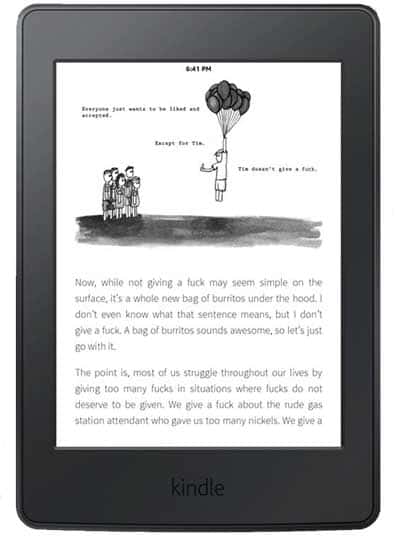
Seu Kindle vem com um navegador experimental que funciona bem para navegação ocasional, mas não é uma opção vívida para ler artigos online. A melhor maneira de ler artigos da web em seu Kindle é por meio do aplicativo “Send to Kindle”, que converte automaticamente o artigo que você está lendo em seu dispositivo Android em um formato pronto para Kindle e o envia para seu endereço de e-mail Kindle. Este não é o método mais rápido, mas fará o trabalho. Na minha área de trabalho, eu uso o Tinderizer para enviar artigos para o Meu Kindle. Você pode encontrar etapas detalhadas neste artigo para não ficar preso no meio do caminho.
3. Caixa de fósforos
Se você mudou recentemente dos livros físicos para o Kindle, deve experimentar o Kindle Matchbook. É um serviço fornecido pela Amazon que oferece e-books com desconto ou grátis para suas compras recentes e sem papel na Amazon. O único problema é que o livro deve ter sido vendido e entregue na Amazon. Se você adora ler livros físicos em sua casa e quer acompanhar o Kindle em trânsito, o Matchbook com certeza será útil.
4. WordWise
WordWise é uma daquelas joias ocultas que é divertido descobrir por conta própria. Isso mostra o significado de palavras desconhecidas diretamente acima da palavra. Para reproduzi-lo, abra o livro, toque no lado superior da tela, clique no botão de opções no canto superior direito e escolha WordWise. Você pode ajustar o número de dicas exibidas na página ajustando o controle deslizante.
5. Progresso na leitura do livro
Se você sempre promete a si mesmo "outra aula e depois você vai dormir" e depois reprova de qualquer maneira, verifique este recurso. Em vez de parar no meio da aula (o que você pode fazer), pode melhorar seu tempo de leitura obtendo informações sobre o progresso na parte inferior da página. Basta tocar no canto inferior esquerdo da tela para alternar entre informações como localização, progresso do livro por porcentagem, número da página, minutos restantes na aula, minutos restantes no livro, etc.
6. O tempo durante a leitura
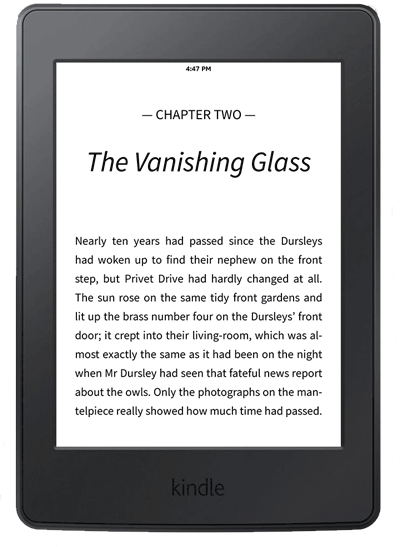
Como eu disse, se você entrar na toca do coelho facilmente e esquecer a noção do tempo enquanto lê um livro, seria uma boa ideia manter um relógio visível no topo para que você não acabe grudado no Kindle até as 4 da manhã. Ou esconda-o, se for muito perturbador. Eu não vou julgar.
Toque na parte superior da tela> Vá para Exibição de página> Configurações de fonte e página> Guia Leitura> alterne "Mostrar relógio durante a leitura".
7. Marcador
Os marcadores não são usados apenas para guiá-lo na leitura da última página e, como você adicionará uma cópia digital do seu livro aos favoritos, não terá que se preocupar em estragar sua cópia favorita com notas adesivas e cantos dobrados. Você pode fazer isso clicando no canto superior direito e selecionando o botão de adição.
8. Pesquise significados e definições
Freqüentemente, você segue lendo romances de ficção com muito dever de casa porque os autores querem que você mergulhe em seu mundo de fantasia com suas próprias palavras e linguagens. O Kindle torna muito mais fácil a busca pelo significado dessas palavras. Agora, o WordWise é sempre uma boa opção que ainda resolve o problema. Você pode clicar e segurar uma palavra para obter o significado, a página da Wikipedia associada à palavra e a tradução em um dos 23 idiomas. Maravilhoso.
9. Construtor de vocabulário
Encontrar significados no Kindle durante a leitura é uma coisa e memorizar palavras é outra. O Kindle adiciona palavras sutilmente ao construtor de vocabulário quando você pesquisa o significado de uma palavra. Depois disso, você pode simplesmente ir para a ferramenta de construção de vocabulário e pesquisar todas as palavras que você já pesquisou. Você pode usar palavras como flashcards para ajudá-lo a aprender o significado mais rápido e se tornar um mestre de palavras.
Para ir para o construtor de vocabulário, clique no botão de opções na parte superior e selecione Construtor de vocabulário.
10. Adicionar notas
Em vez de pesquisar a tradução de palavras individuais, você pode selecionar parágrafos inteiros para encontrar a tradução. Além disso, você pode adicionar o parágrafo como uma nota ou compartilhá-lo por e-mail, Goodreads e Twitter. Após a última atualização do firmware, você pode excluir a seleção se a tiver selecionado por engano.
11. Raio X
O recurso X-Ray em serviços de streaming é incrível, pois você pode pesquisar instantaneamente por personagens, detalhes importantes e curiosidades. O recurso X-Ray do Kindle é ótimo e você pode obter informações como destaques, personagens, termos e imagens.
Ele foi movido para o menu de opções da barra superior e para acessá-lo você terá que clicar no menu de opções no canto superior direito e selecionar Raio-X.
12. Ajuste as configurações da página
Um dos melhores recursos de leitura do Kindle é a personalização, você pode ajustar a página de acordo com suas preferências e melhorar a experiência de leitura. Você pode escolher entre espaçamentos diferentes, margens estreitas ou mais largas, alinhamento à esquerda ou central e até mesmo alterar a direção.
Pressione Superior para revelar Opções> Exibição de página> Configurações de fonte e página.
13. Adicione uma fonte personalizada
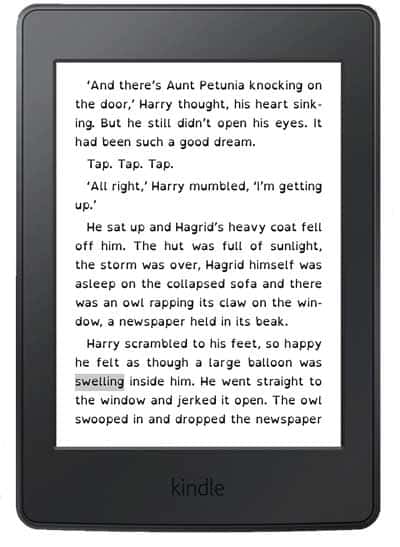
Assim como as configurações da página, você também pode personalizar completamente a fonte. Você pode escolher em uma lista de 9 fontes populares ou fazer upload de sua própria. O OpenDyslexic vem pré-instalado no Kindle para que pessoas com dislexia possam ler e-books sem qualquer formato especial.
Para baixar sua fonte personalizada, conecte seu Kindle a um computador com um cabo USB> Navegue no diretório do Kindle para encontrar a pasta “Fontes”> Copie os arquivos de fonte OTF ou TTF para a pasta de fontes.
14. Atributos de pessoas com baixa visão
O Kindle vem com três skins diferentes, ou seja, Compact, Standard e Large, para as quais você pode alternar instantaneamente na barra de menu. Porém, há um aspecto sutil e é destinado a pessoas com baixa visão. Você pode habilitá-lo na guia de temas e tornar o Kindle adequado para pessoas com baixa visão.
Você pode criar e salvar seus próprios temas escolhendo sua fonte, tamanho da fonte, espaçamento, margens, alinhamento e orientação.
15. Habilite o WhisperSync
Se você gosta de ler o conteúdo do Kindle em vários dispositivos, como computador, smartphone e outros tablets, deve habilitar esse recurso. Ele manterá os livros e o progresso da leitura em sincronia. Ele também fará backup de suas anotações para os servidores da Amazon, para que você esteja sempre na mesma página.
16. Captura de tela
Embora você possa fazer uma captura de tela no Kindle Paperwhite, a maioria de vocês nunca o usará, a menos que você esteja escrevendo um artigo como este. De qualquer forma, você pode fazer isso clicando nos cantos opostos na diagonal da tela do Paperwhite e as capturas de tela serão salvas no armazenamento do Kindle. Você pode então acessar de seu computador conectando seu Kindle por meio de um cabo USB.
Palavras finais
Esses foram alguns dos poucos recursos que achei interessantes. Tenho certeza de que você descobrirá muitos de seus próprios truques ao começar a usar o Kindle regularmente. No entanto, usá-lo por períodos mais longos parecia fazer minhas mãos doerem, embora o Kindle seja leve. Eu recomendo que você coloque um soquete ou dois nas costas para pegá-los naturalmente. Se você encontrar um recurso legal no Kindle que eu perdi, deixe-me saber nos comentários.